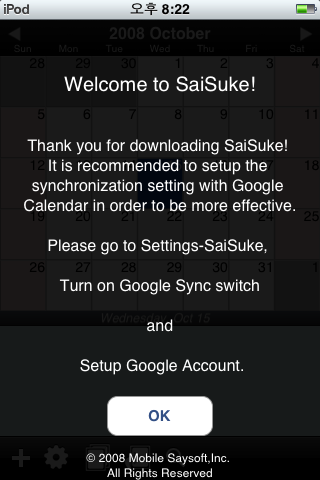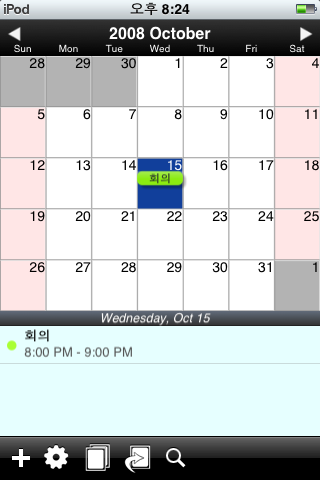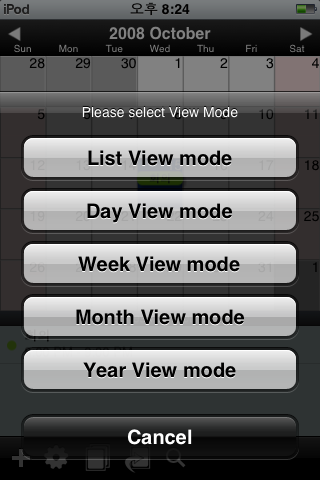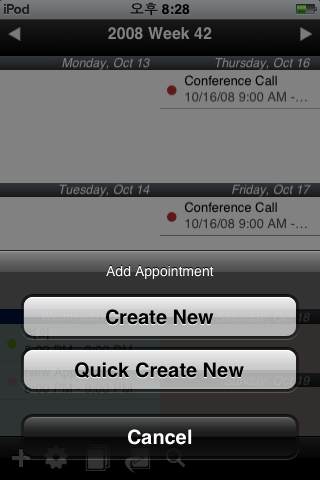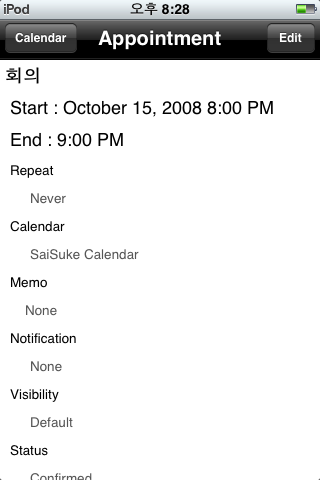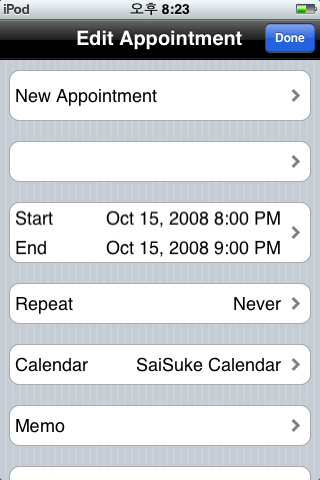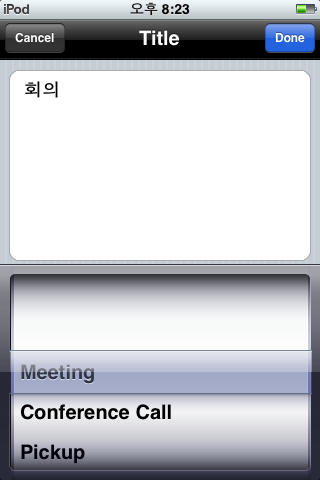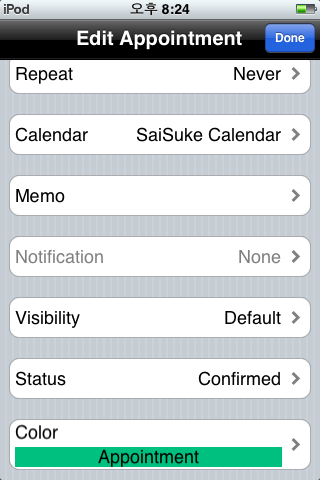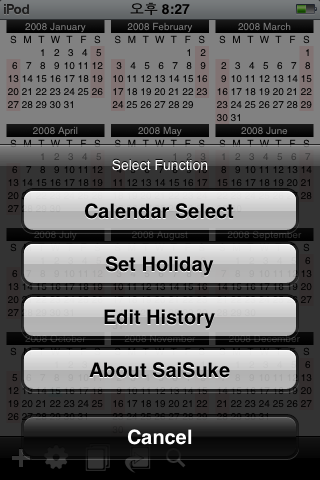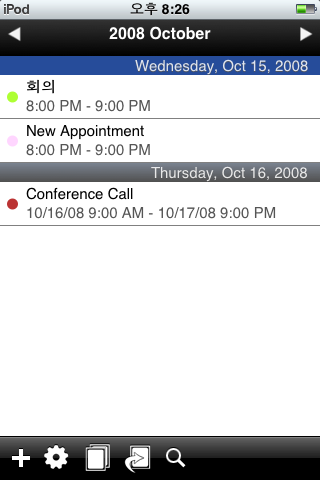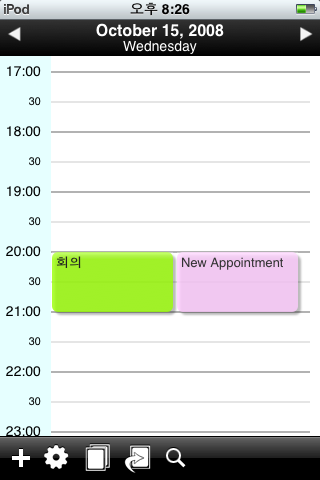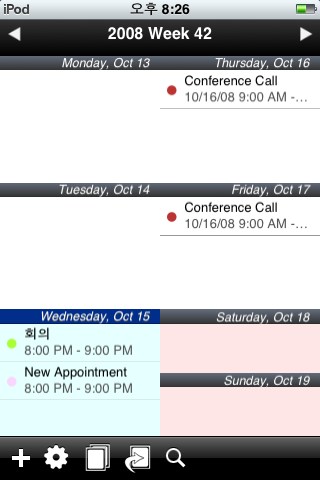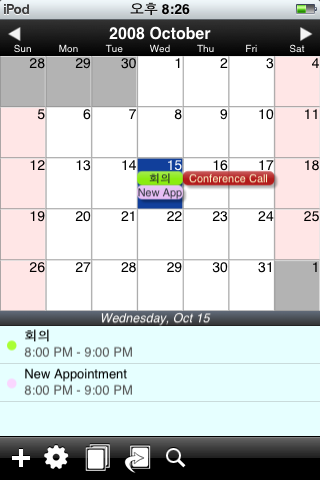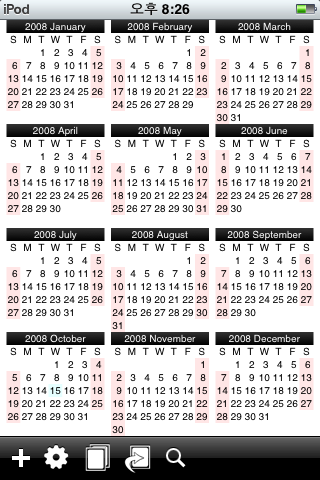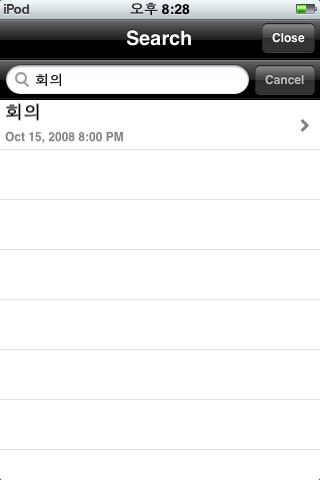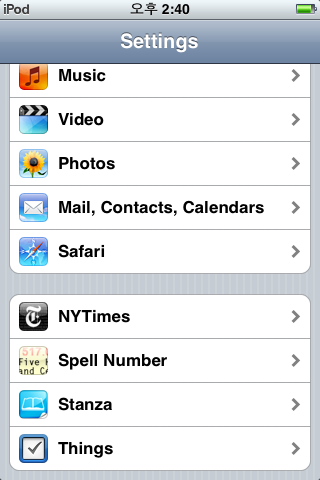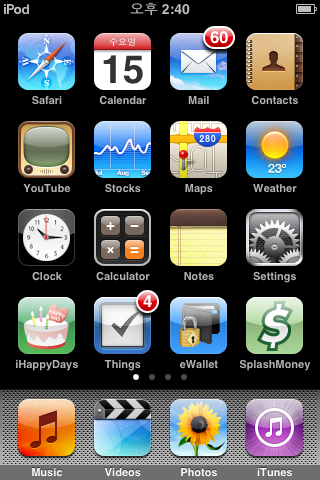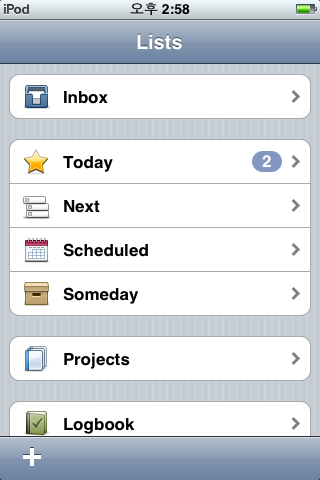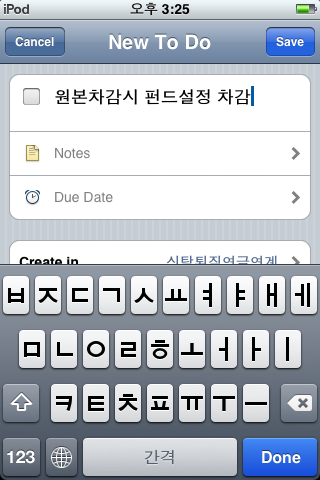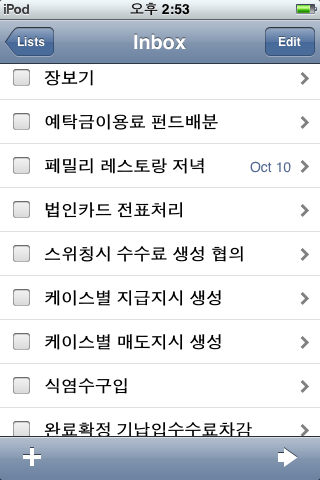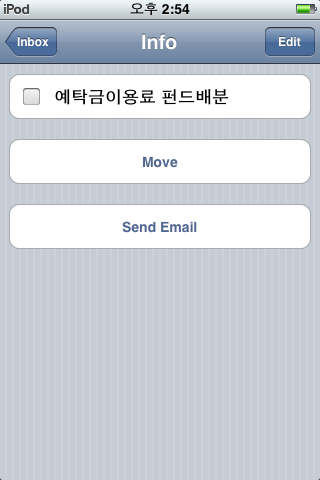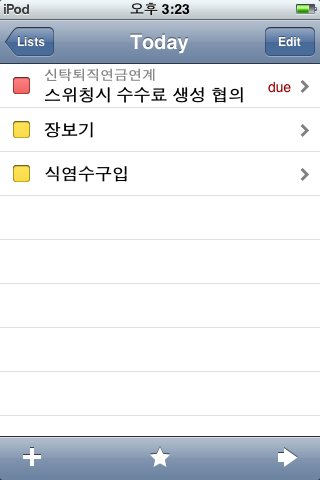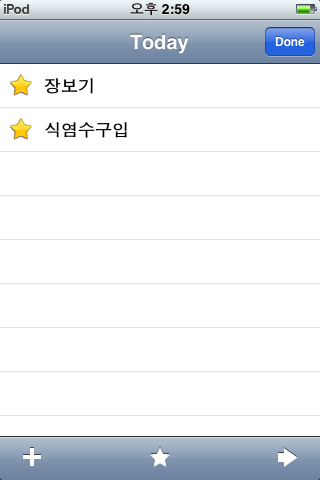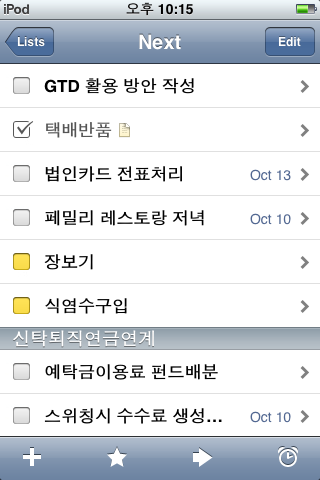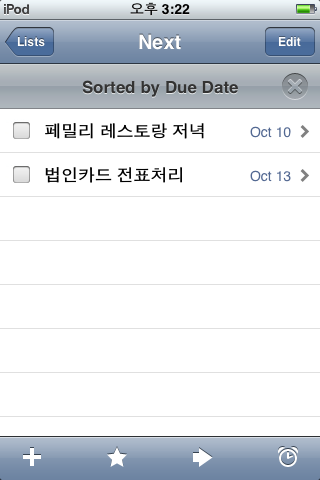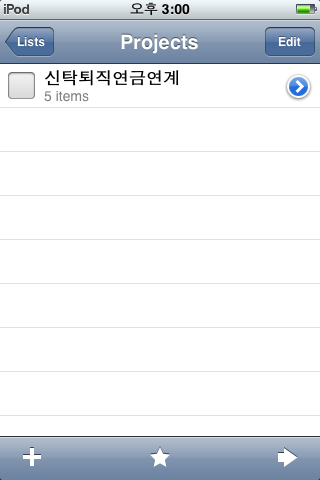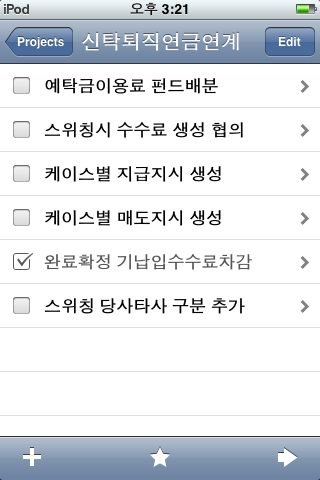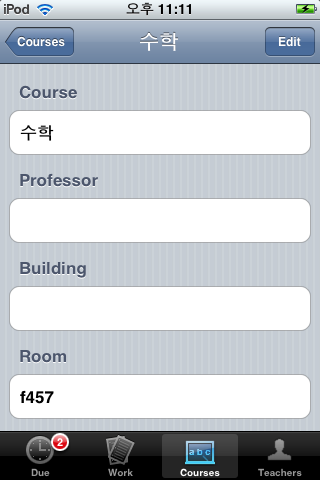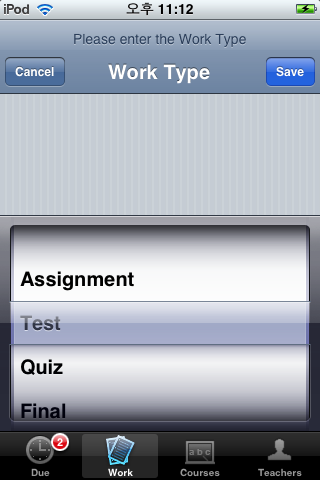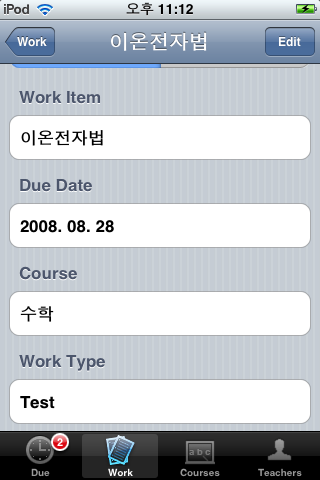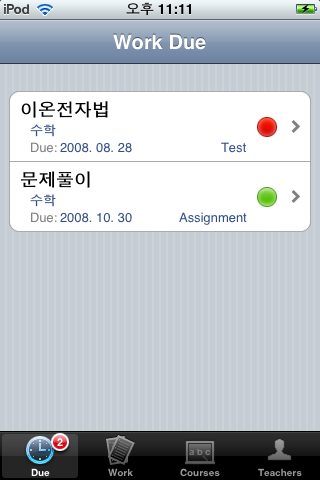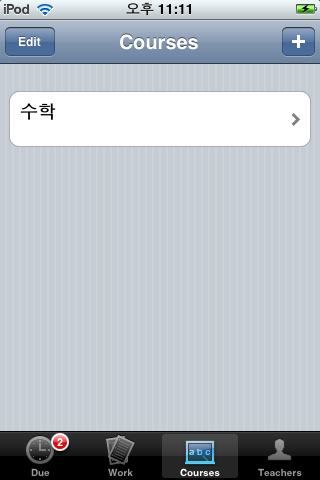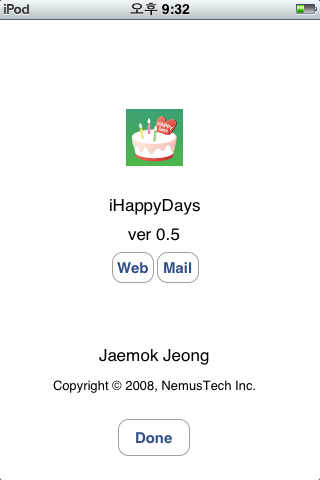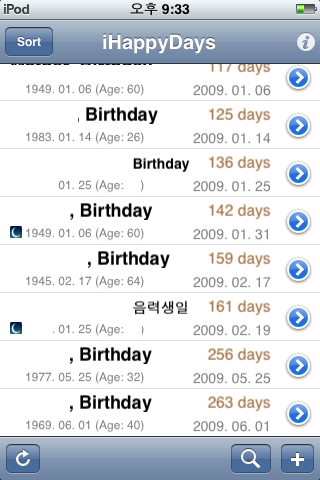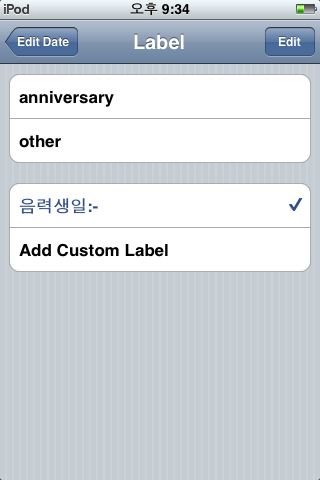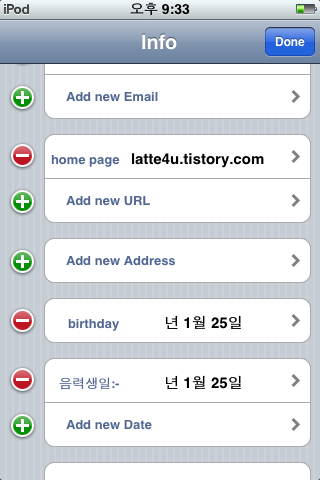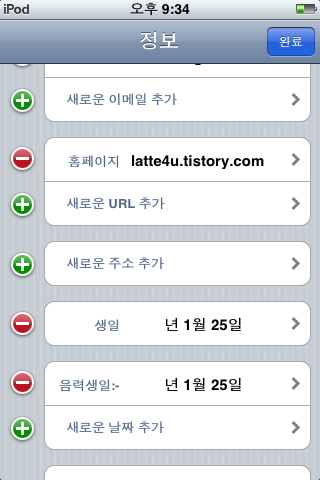아이팟터치를 PDA처럼 활용하여, 종합적으로 개인정보 및 일정관리를 하는 방법에 대한 이야기 입니다.
전에도 말씀드린 것처럼, 저는 최대한 아이팟터치를 활용하려고 노력하고 있고, 빠질 수 없는 중요한 아이팟터치의 역할중 하나가 PIMS(개인정보관리) 입니다.
아이팟터치로 할 수 있는 PIMS관리를 종합적으로 하나 하나씩 정리해 보겠습니다.
1. 일정관리
1.1 아이팟터치 캘린더
일정관리의 핵심은 캘린더 기능입니다. 초기 아이팟터치에서는 캘린더에 입력도 할 수 없었고, 한글도 정식지원되지 않아 사용상 문제가 많았습니다.
그러나 지금은 기능상 조금은 모자라는 부분이 있어도, 일정관리를 하는데, 큰 불편함이 없을 정도로 잘 사용할 수 있습니다.
일정관리의 핵심적인 역할을 해내고 있습니다.
기본적으로 iTunes이 아웃룩과의 연동을 지원하기때문에, PC에서 일정을 입력하고, 아이팟터치에서 보거나 그 반대로 얼마든지 활용할 수 있습니다.
1.2 Google Calendar
아웃룩을 사용하게되면, 한대의 PC에서만 작업해야하는 제약에 발이 묶이게 됩니다. 아이팟터치라는 Mobile장비를 사용하면서 어느 한곳에 얽매여서만 일정관리를 할 수 있다는 것은 크게 불편 합니다.
일정관리라는 것은 집에서도, 회사에서도, 심지어 이동하는 전철안에서도 할 수 있어야 하니까요.
그런 관점에서보면, 웹환경의 구글 캘린더는 집과 회사 또는 학교에서 인터넷이 되는 곳이면 언제든지 일정관리를 편하게 할 수 있는 최적의 도구 입니다.
구글에서 서로의 캘린더를 공유하면, 공동작업을 처리하는데도 매우 편리합니다. 예를 들어, 결혼준비를 하면서 챙겨야할 사항과 일정은 결혼하신분들은 아시겠지만, 하나의 거대한 프로젝트입니다. 직장에서 구글 캘린더를 통해 배우자와의 일정을 공유하고 준비해가는 것은 매력적인 일입니다.
구글 캘린더를 사용하여 어느 한 곳에서만 일정관리를 해야한다는 제약성을 극복할 수 있게 되었습니다.
또한 구글 캘린더를 사용해, 일정 알람을 SMS로 보낼 수 있습니다. 예를 들어 회의 시작 10분전에 SMS를 보내도록 설정해두면, 휴대폰으로 문자메세지가 발송됩니다. 구글에서 대한민국도 무료로 지원하고 있습니다.
구글, 인터넷, 휴대폰, SMS, 아이팟터치가 어우러져 최강의 일정관리가 가능해집니다.
1.2 NemusSync
이제 남은 일은 구글 캘린더와 아이팟터치 캘린더와의 동기화입니다.
아이팟터치와 구글간의 동기화에는 그간 수많은 방법이 존재했습니다.
가장 일반적인 방법은 구글과 아웃룩을 싱크해주는 PC프로그램이였습니다. 일단 먼저 구글과 아웃룩을 싱크하고, 아웃룩 데이타를 iTunes를 통해 아이팟터치로 싱크하는 과정입니다.
여러단계를 거쳐야하는 만큼 복잡하기도 하고, 100% 완벽하게 구현되지도 않았습니다.
그런 와중에 NemusSync가 등장하게 되었습니다.
아이팟터치에 NemusSync를 설치하고 아이팟터치의 무선랜 기능을 사용하여, 구글 캘린더와 아이팟터치 캘린더와 싱크하는 획기적인 방법입니다.
현재까지 그 어떤 방식보다 데이타를 완벽하게 동기화해주고 있습니다. 멀티 캘린더도 지원하여 구글 캘린더의 색상에 맞추어서 아이팟터치에도 표시되게 합니다.
1.3 NuevaSync
NemusSync가 100% 일치하는 데이타를 동기화 시켜주었다면, NuevaSync는 아이팟터치 2.0 기능에 맞추어 한 걸음 더 진보한 방법을 사용합니다.
NuevaSync에서는 아이팟터치 2.0에 새롭게 등장한 Exchange 기능을 사용하여 구글 캘린더와 아이팟터치 캘린더를 싱크하게 됩니다.
이 방법의 장점은 아이팟터치에 Exchange 셋팅만 해주면 되기 때문에, 별도의 프로그램을 아이팟터치에 설치해줄 필요가 없습니다.
또한, 무선랜이 되는 상태라면, 구글 캘린더와 아이팟터치간의 동기화가 Push기능으로 자연스럽게 백그라운드에서 이루어지기 때문에, 사용자는 번거롭게 동기화라는 과정을 신경쓰지 않아도 됩니다. 자동 동기화가 구현되었다고 생각하면 됩니다.
아이팟터치건, 구글캘린더건 새로 일정을 입력하면 약10초내로 양쪽 모두에 반영되게 되어 있습니다.
그러나, 데이타 동기화 부분에서 NemusSync보다 모자란 부분이 있습니다. 멀티 캘린더가 완벽하게 지원되지 않습니다. 말티 캘린더 싱크는 가능합니다만, 아이팟터치로 들어온 데이타는 하나의 캘린더로 통합취급됩니다.
이렇게 되면, 구글캘린더에서 개인달력, 업무달력으로 만들어 놓아도, 아이팟터치에서는 하나의 달력으로 통합되어 보이고, 구글 달력마다 색상을 지정해두었어도, 아이팟터치에는 표시되지 않습니다.
구글과 동기화 하는 방법은 진보했지만, 멀티캘린더의 완벽한 지원이 아직은 좀 미흡합니다.
NuevaSync와 NemusSync중 하나만 골라 쓰는게 좋을 거 같습니다.
두개 다 쓰시다가 데이타를 잃어버리거나 꼬일 수도 있을거 같습니다.
1.4 SaiSuke
아이팟 터치의 기본 캘린더의 기능이 좀 미약하다보니, 최근에는 자체적인 캘린더 프로그램이 등장하고 있습니다.
SaiSuke는 아이팟터치 어플로 자체 캘린더 데이타를 사용하고, 주간보기를 포함한 다양한 뷰모드를 지원하고, 구글 캘린더와의 완벽한 싱크 기능을 갖추고 있습니다. 동기화 기능만 놓고 본다면, NemusSync와 견주어도 좋을 만큼 멀티캘린더 싱크를 완벽히 지원합니다.
1.5 GTD Things
일정관리하면 빼놓을 수 없는 것이 ToDo 입니다. 애플은 아이팟터치에 ToDo를 계속 지원하지 않고 있지만, AppStore에는 다양한 ToDo프로그램들이 많이 있습니다.
Things는 일반적인 ToDo와는 다른 방식을 취하고 있습니다.
GTD라는 획기적인 방법으로 해야할 일을 관리하고 처리합니다.
요즘 들어서는 캘린더보다, Things로 매일 매일 할일을 기록하고, 처리하고 있을 정도로 활용도가 매우 높습니다.
2. 개인정보
2.1 아이팟터치 연락처(Contacts)
가장 일반적인 개인 정보는 연락처라고 할 수 있습니다. 아이팟터치에서는 아웃룩, 구글 Contacts, 윈도 주소록등과 같이 다양한 방식으로 동기화를 할 수 있습니다.
아웃룩과 윈도 주소록은 iTunes을 통해서 동기화를 하고, 구글 Contacts와는 NeuvaSync를 사용하여 싱크할 수 있습니다. 원하시는 방법으로 선택하면 됩니다.
2.2 iHappyDays
개인정보에서 전화번호 다음으로 중요한 것은 가까운 사람들의 생일이라고 생각합니다. 주변 어르신들의 생일, 아내의 생일, 친인척의 생일등등 이 많은 생일과 기념일들을 체계적으로 관리해주는 어플이 iHappyDays입니다.
PDA시절부터 유명한 iHappyDays는 생일까지 남은 일수, 연령은 물론 음력기능까지 지원되어 음력을 사용해야하는 동양권에서 매우 유용합니다.
2.3 eWallet
eWallet 또한 PDA시절부터 유명한 개인정보 보관 어플로 아이팟터치로 나오게 되었습니다.
eWallet으로 각종 개인정보, 멤버쉽카드, 신용카드, 은행계좌정보, 보안카드 정보등 다양한 모든 정보를 입력하고 관리할 수 있습니다
입력된 정보는 256비트 암호화로 저장된다고 합니다.
개인정보를 한곳에 집중하여 관리할 수 있다는 것은 좋은 일이지만, 이 렇게 집중화된 정보의 보안상 문제가 생긴다면 끔찍한 일입니다.
저는 과거에 이 어플로 위에 언급한 모든 정보를 입력하였습니다.
그러나, 아이팟터치에서는 아직 테스트만 해보고 있습니다.
어느 수준까지 관리를 할지는 개인의 몫입니다.
3. 기타
3.1 Mail
메일도 빼놓을 수 없는 아이팟터치의 기능이죠.
개인적인 Gmail과 업무적인 회사메일을 모두 아이팟터치에 등록해서, 어디서든 편리하게 사용하고 있습니다.
때로는 어떤 자료나 정보를 나중에 아이팟터치에서 보기위해, PC에서 Gmail로 자기 자신에게 발송합니다. 그리고, 아이팟터치에서 메일체크를 해두면, 무선랜이 되지 않아도 언제든 해당 정보를 확인할 수 있기 때문에, 임시적인 메모장 기능으로도 사용하는 편입니다.
3.2 Splash Money
최근의 시장 상황을 반영하듯 Splash Money도 PDA시절부터 명성이 높았던 어플이 아이팟터치용으로 나온것입니다.
가계부를 쓰는 것과 쓰지 않는 것은 생활방식이 많이 달라지는거 같습니다.
저는 주로, 개인적으로 사용한 신용카드건만 별도로 기록하고, PC에 다른 가계부 프로그램에 나중에 내용을 정리해두려고 합니다.
전에도 말씀드린 것처럼, 저는 최대한 아이팟터치를 활용하려고 노력하고 있고, 빠질 수 없는 중요한 아이팟터치의 역할중 하나가 PIMS(개인정보관리) 입니다.
아이팟터치로 할 수 있는 PIMS관리를 종합적으로 하나 하나씩 정리해 보겠습니다.
1. 일정관리
1.1 아이팟터치 캘린더
일정관리의 핵심은 캘린더 기능입니다. 초기 아이팟터치에서는 캘린더에 입력도 할 수 없었고, 한글도 정식지원되지 않아 사용상 문제가 많았습니다.
그러나 지금은 기능상 조금은 모자라는 부분이 있어도, 일정관리를 하는데, 큰 불편함이 없을 정도로 잘 사용할 수 있습니다.
일정관리의 핵심적인 역할을 해내고 있습니다.
기본적으로 iTunes이 아웃룩과의 연동을 지원하기때문에, PC에서 일정을 입력하고, 아이팟터치에서 보거나 그 반대로 얼마든지 활용할 수 있습니다.
1.2 Google Calendar
아웃룩을 사용하게되면, 한대의 PC에서만 작업해야하는 제약에 발이 묶이게 됩니다. 아이팟터치라는 Mobile장비를 사용하면서 어느 한곳에 얽매여서만 일정관리를 할 수 있다는 것은 크게 불편 합니다.
일정관리라는 것은 집에서도, 회사에서도, 심지어 이동하는 전철안에서도 할 수 있어야 하니까요.
그런 관점에서보면, 웹환경의 구글 캘린더는 집과 회사 또는 학교에서 인터넷이 되는 곳이면 언제든지 일정관리를 편하게 할 수 있는 최적의 도구 입니다.
구글에서 서로의 캘린더를 공유하면, 공동작업을 처리하는데도 매우 편리합니다. 예를 들어, 결혼준비를 하면서 챙겨야할 사항과 일정은 결혼하신분들은 아시겠지만, 하나의 거대한 프로젝트입니다. 직장에서 구글 캘린더를 통해 배우자와의 일정을 공유하고 준비해가는 것은 매력적인 일입니다.
구글 캘린더를 사용하여 어느 한 곳에서만 일정관리를 해야한다는 제약성을 극복할 수 있게 되었습니다.
또한 구글 캘린더를 사용해, 일정 알람을 SMS로 보낼 수 있습니다. 예를 들어 회의 시작 10분전에 SMS를 보내도록 설정해두면, 휴대폰으로 문자메세지가 발송됩니다. 구글에서 대한민국도 무료로 지원하고 있습니다.
구글, 인터넷, 휴대폰, SMS, 아이팟터치가 어우러져 최강의 일정관리가 가능해집니다.
1.2 NemusSync
이제 남은 일은 구글 캘린더와 아이팟터치 캘린더와의 동기화입니다.
아이팟터치와 구글간의 동기화에는 그간 수많은 방법이 존재했습니다.
가장 일반적인 방법은 구글과 아웃룩을 싱크해주는 PC프로그램이였습니다. 일단 먼저 구글과 아웃룩을 싱크하고, 아웃룩 데이타를 iTunes를 통해 아이팟터치로 싱크하는 과정입니다.
여러단계를 거쳐야하는 만큼 복잡하기도 하고, 100% 완벽하게 구현되지도 않았습니다.
그런 와중에 NemusSync가 등장하게 되었습니다.
아이팟터치에 NemusSync를 설치하고 아이팟터치의 무선랜 기능을 사용하여, 구글 캘린더와 아이팟터치 캘린더와 싱크하는 획기적인 방법입니다.
현재까지 그 어떤 방식보다 데이타를 완벽하게 동기화해주고 있습니다. 멀티 캘린더도 지원하여 구글 캘린더의 색상에 맞추어서 아이팟터치에도 표시되게 합니다.
2008/05/16 - [.아이팟터치어플Story.] - .강력추천! 무선랜으로 구글 캘린더와 아이팟 터치 완벽싱크.
2008/08/31 - [.아이팟터치어플Story.] - .[Cydia/Installer] 구글캘린더와 싱크하는 NemusSync 2.0.
2008/08/31 - [.아이팟터치어플Story.] - .[Cydia/Installer] 구글캘린더와 싱크하는 NemusSync 2.0.
1.3 NuevaSync
NemusSync가 100% 일치하는 데이타를 동기화 시켜주었다면, NuevaSync는 아이팟터치 2.0 기능에 맞추어 한 걸음 더 진보한 방법을 사용합니다.
NuevaSync에서는 아이팟터치 2.0에 새롭게 등장한 Exchange 기능을 사용하여 구글 캘린더와 아이팟터치 캘린더를 싱크하게 됩니다.
이 방법의 장점은 아이팟터치에 Exchange 셋팅만 해주면 되기 때문에, 별도의 프로그램을 아이팟터치에 설치해줄 필요가 없습니다.
또한, 무선랜이 되는 상태라면, 구글 캘린더와 아이팟터치간의 동기화가 Push기능으로 자연스럽게 백그라운드에서 이루어지기 때문에, 사용자는 번거롭게 동기화라는 과정을 신경쓰지 않아도 됩니다. 자동 동기화가 구현되었다고 생각하면 됩니다.
아이팟터치건, 구글캘린더건 새로 일정을 입력하면 약10초내로 양쪽 모두에 반영되게 되어 있습니다.
그러나, 데이타 동기화 부분에서 NemusSync보다 모자란 부분이 있습니다. 멀티 캘린더가 완벽하게 지원되지 않습니다. 말티 캘린더 싱크는 가능합니다만, 아이팟터치로 들어온 데이타는 하나의 캘린더로 통합취급됩니다.
이렇게 되면, 구글캘린더에서 개인달력, 업무달력으로 만들어 놓아도, 아이팟터치에서는 하나의 달력으로 통합되어 보이고, 구글 달력마다 색상을 지정해두었어도, 아이팟터치에는 표시되지 않습니다.
구글과 동기화 하는 방법은 진보했지만, 멀티캘린더의 완벽한 지원이 아직은 좀 미흡합니다.
NuevaSync와 NemusSync중 하나만 골라 쓰는게 좋을 거 같습니다.
두개 다 쓰시다가 데이타를 잃어버리거나 꼬일 수도 있을거 같습니다.
1.4 SaiSuke
아이팟 터치의 기본 캘린더의 기능이 좀 미약하다보니, 최근에는 자체적인 캘린더 프로그램이 등장하고 있습니다.
SaiSuke는 아이팟터치 어플로 자체 캘린더 데이타를 사용하고, 주간보기를 포함한 다양한 뷰모드를 지원하고, 구글 캘린더와의 완벽한 싱크 기능을 갖추고 있습니다. 동기화 기능만 놓고 본다면, NemusSync와 견주어도 좋을 만큼 멀티캘린더 싱크를 완벽히 지원합니다.
1.5 GTD Things
일정관리하면 빼놓을 수 없는 것이 ToDo 입니다. 애플은 아이팟터치에 ToDo를 계속 지원하지 않고 있지만, AppStore에는 다양한 ToDo프로그램들이 많이 있습니다.
Things는 일반적인 ToDo와는 다른 방식을 취하고 있습니다.
GTD라는 획기적인 방법으로 해야할 일을 관리하고 처리합니다.
요즘 들어서는 캘린더보다, Things로 매일 매일 할일을 기록하고, 처리하고 있을 정도로 활용도가 매우 높습니다.
2008/10/10 - [.아이팟터치어플Story.] - .[PIMS] 아이팟터치 GTD(Getting Things Done)활용 1부, Things.
2008/10/10 - [.아이팟터치어플Story.] - .[PIMS] 아이팟터치 GTD(Getting Things Done)활용 2부, Things.
2008/10/15 - [.아이팟터치어플Story.] - .[PIMS] 아이팟터치 GTD(Getting Things Done)활용 3부, Things.
2008/10/10 - [.아이팟터치어플Story.] - .[PIMS] 아이팟터치 GTD(Getting Things Done)활용 2부, Things.
2008/10/15 - [.아이팟터치어플Story.] - .[PIMS] 아이팟터치 GTD(Getting Things Done)활용 3부, Things.
2. 개인정보
2.1 아이팟터치 연락처(Contacts)
가장 일반적인 개인 정보는 연락처라고 할 수 있습니다. 아이팟터치에서는 아웃룩, 구글 Contacts, 윈도 주소록등과 같이 다양한 방식으로 동기화를 할 수 있습니다.
아웃룩과 윈도 주소록은 iTunes을 통해서 동기화를 하고, 구글 Contacts와는 NeuvaSync를 사용하여 싱크할 수 있습니다. 원하시는 방법으로 선택하면 됩니다.
2.2 iHappyDays
개인정보에서 전화번호 다음으로 중요한 것은 가까운 사람들의 생일이라고 생각합니다. 주변 어르신들의 생일, 아내의 생일, 친인척의 생일등등 이 많은 생일과 기념일들을 체계적으로 관리해주는 어플이 iHappyDays입니다.
PDA시절부터 유명한 iHappyDays는 생일까지 남은 일수, 연령은 물론 음력기능까지 지원되어 음력을 사용해야하는 동양권에서 매우 유용합니다.
2.3 eWallet
eWallet 또한 PDA시절부터 유명한 개인정보 보관 어플로 아이팟터치로 나오게 되었습니다.
eWallet으로 각종 개인정보, 멤버쉽카드, 신용카드, 은행계좌정보, 보안카드 정보등 다양한 모든 정보를 입력하고 관리할 수 있습니다
입력된 정보는 256비트 암호화로 저장된다고 합니다.
개인정보를 한곳에 집중하여 관리할 수 있다는 것은 좋은 일이지만, 이 렇게 집중화된 정보의 보안상 문제가 생긴다면 끔찍한 일입니다.
저는 과거에 이 어플로 위에 언급한 모든 정보를 입력하였습니다.
그러나, 아이팟터치에서는 아직 테스트만 해보고 있습니다.
어느 수준까지 관리를 할지는 개인의 몫입니다.
3. 기타
3.1 Mail
메일도 빼놓을 수 없는 아이팟터치의 기능이죠.
개인적인 Gmail과 업무적인 회사메일을 모두 아이팟터치에 등록해서, 어디서든 편리하게 사용하고 있습니다.
때로는 어떤 자료나 정보를 나중에 아이팟터치에서 보기위해, PC에서 Gmail로 자기 자신에게 발송합니다. 그리고, 아이팟터치에서 메일체크를 해두면, 무선랜이 되지 않아도 언제든 해당 정보를 확인할 수 있기 때문에, 임시적인 메모장 기능으로도 사용하는 편입니다.
3.2 Splash Money
최근의 시장 상황을 반영하듯 Splash Money도 PDA시절부터 명성이 높았던 어플이 아이팟터치용으로 나온것입니다.
가계부를 쓰는 것과 쓰지 않는 것은 생활방식이 많이 달라지는거 같습니다.
저는 주로, 개인적으로 사용한 신용카드건만 별도로 기록하고, PC에 다른 가계부 프로그램에 나중에 내용을 정리해두려고 합니다.
여러분이 사용하시는 더 좋은 PIMS 프로그램이나 방법을 아신다면, 소개해주세요....
'.아이폰앱Story. > .Productivity.' 카테고리의 다른 글
| .아이팟터치 사용자를 위한 Evernote vs Springnote. (24) | 2008.11.13 |
|---|---|
| .아이팟터치의 연락처를 구글 Contacts와 연동. (14) | 2008.11.12 |
| .AppStore 상위권 무료 어플 Easy Writer. (71) | 2008.11.09 |
| .[PIMS] 일정관리 Agendus, WeeklyPlan과 비슷한 아이팟터치 SaiSuke. (13) | 2008.10.16 |
| .[PIMS] 아이팟터치 GTD(Getting Things Done)활용 3부, Things. (17) | 2008.10.15 |
| .[PIMS] 아이팟터치 GTD(Getting Things Done)활용 1부, Things. (33) | 2008.10.10 |